
আপনি যদি আপনার পরিবারের অন্যান্য সদস্যদের সাথে আপনার কম্পিউটার শেয়ার করেন, তাহলে আপনি আপনার ব্রাউজারে বিভিন্ন ব্যবহারকারী প্রোফাইল সক্রিয় করতে পারবেন। পৃথক ব্যবহারকারী প্রোফাইল প্রতিটি ব্যবহারকারীকে তাদের নিজস্ব এক্সটেনশন, সেটিংস, ইতিহাস, বুকমার্ক, ক্রেডিট কার্ডের তথ্য এবং ইমেলগুলিতে অ্যাক্সেস দেয় যখন তারা ব্রাউজারে লগ ইন করে।
সম্প্রতি পর্যন্ত, একাধিক প্রোফাইল ব্যবহারের জন্য সেরা ব্রাউজার ছিল গুগল ক্রোম। 2016 সালে তারাই প্রথম ফাংশনটি যুক্ত করেছিল৷ অন্যান্য ব্রাউজারগুলি বৈশিষ্ট্যটি যুক্ত করেছিল, তবে তারা Chrome এর প্রোফাইল বৈশিষ্ট্যগুলির মতো স্বজ্ঞাত ছিল না৷
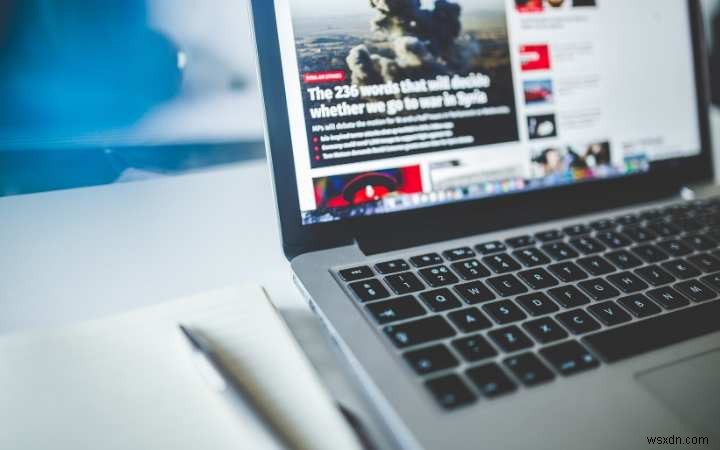
সম্প্রতি, যদিও, নতুন মাইক্রোসফ্ট এজ একাধিক প্রোফাইল বৈশিষ্ট্য সহ দৃশ্যে এসেছিল। যেহেতু এটি Chromium-এ নির্মিত, বৈশিষ্ট্যটি Chrome সংস্করণের মতোই কাজ করে। তাই আপনি যদি বিভিন্ন প্রোফাইল ব্যবহার করতে পছন্দ করেন কিন্তু Google ব্যবহার না করে, আপনি এজ ব্যবহার করতে পারেন৷
৷কিভাবে একটি নতুন প্রোফাইল তৈরি করবেন
আপনি একটি নতুন প্রোফাইল তৈরি করার অন্যান্য কারণগুলির মধ্যে একটি পরিবারের সদস্যের জন্য অন্য প্রোফাইল বা ব্যক্তিগত ব্যবহার এবং কাজের ব্যবহারের জন্য আলাদা ব্যবহারকারী প্রোফাইল তৈরি করতে পারেন৷
এখানে কিভাবে একটি নতুন ব্যবহারকারী প্রোফাইল তৈরি করতে হয়।
1. এজ-এর উপরের-ডান কোণায় ব্যবহারকারী প্রোফাইল আইকনে ক্লিক করুন৷
৷2. "একটি প্রোফাইল যোগ করুন" নির্বাচন করুন৷
৷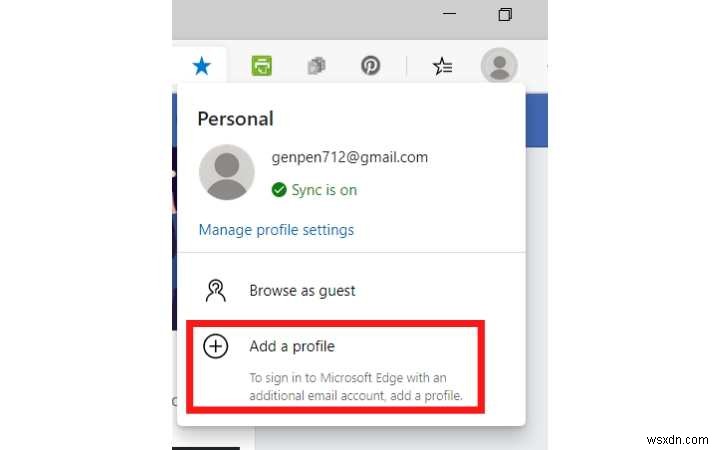
3. নীল যোগ বোতামে ক্লিক করুন৷
৷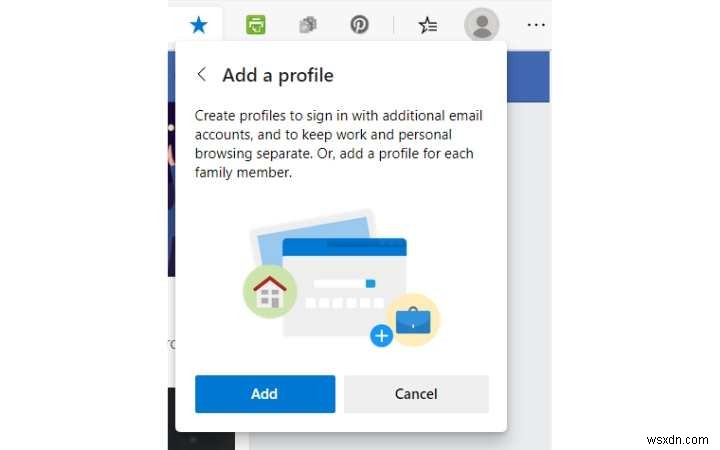
4. একটি নতুন এজ ব্রাউজার উইন্ডো প্রদর্শিত হবে। এই ক্রিয়াটি "প্রোফাইল 1" নামে একটি নতুন, ফাঁকা ব্যবহারকারীর প্রোফাইলও তৈরি করবে (অথবা প্রোফাইল 2 যদি আপনার ইতিমধ্যেই প্রোফাইল 1 নামে একটি প্রোফাইল থাকে)।
5. আপনার যদি অন্য একটি Microsoft অ্যাকাউন্ট থাকে, তাহলে আপনি এই স্ক্রিনে লগ ইন করতে পারেন৷
৷6. একটি স্থানীয় অ্যাকাউন্ট তৈরি করতে, বাক্সটি বন্ধ করুন এবং প্রোফাইল আইকনে আবার ক্লিক করুন৷
৷7. "প্রোফাইল সেটিংস পরিচালনা করুন" ক্লিক করুন৷
৷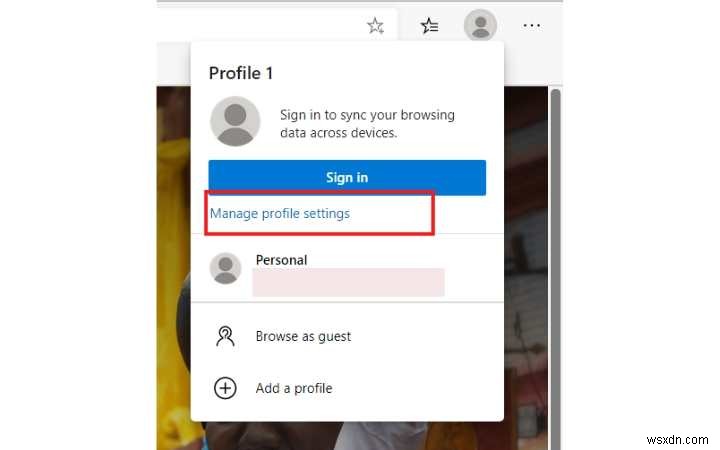
8. নতুন প্রোফাইলের নামের পাশে তিনটি বিন্দুতে ক্লিক করুন৷
৷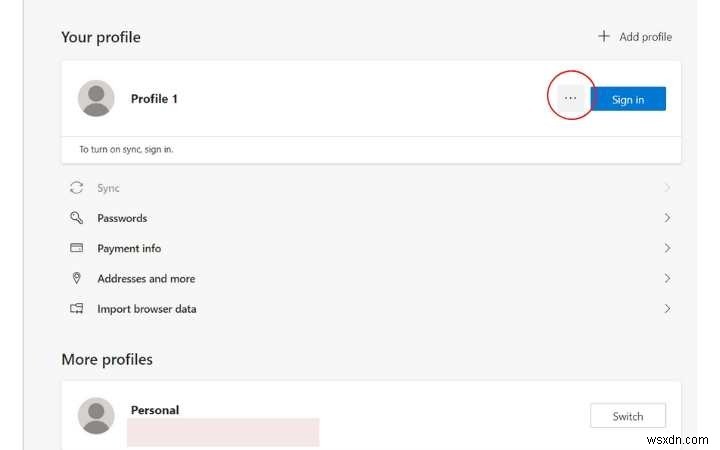
9. সম্পাদনা নির্বাচন করুন৷
৷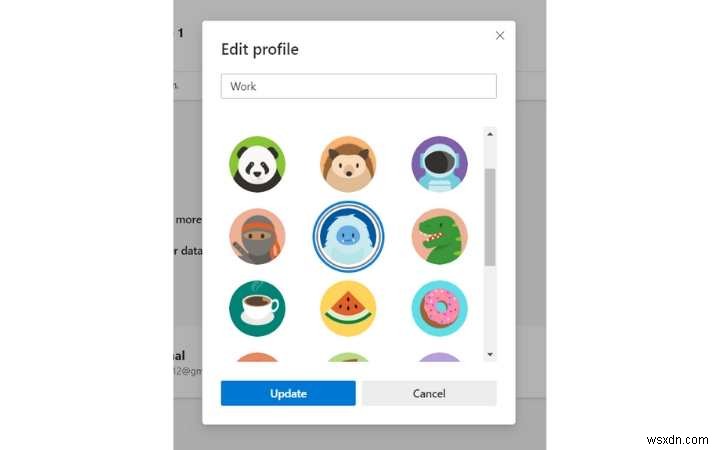
10. প্রোফাইলের নাম এবং আইকন পরিবর্তন করুন যদি আপনি এটিকে ব্যক্তিগতকৃত করতে চান৷
৷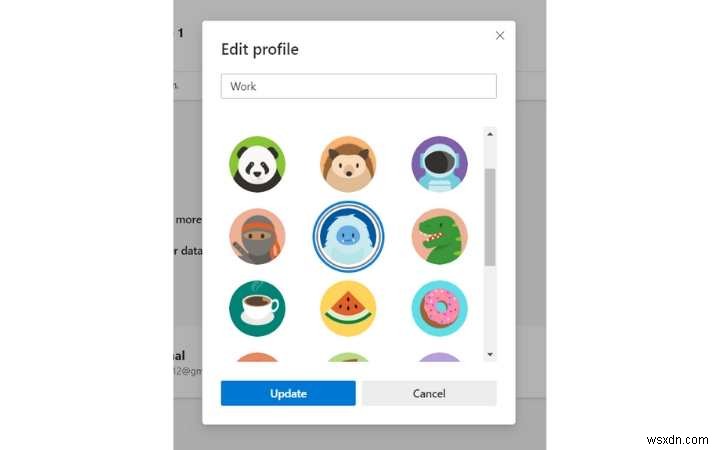
11. আপডেট ক্লিক করুন৷
৷এছাড়াও আপনি "ব্রাউজার ডেটা আমদানি করুন" এ ক্লিক করে অন্য ব্রাউজার থেকে ব্রাউজার ডেটা আমদানি করতে পারেন৷
৷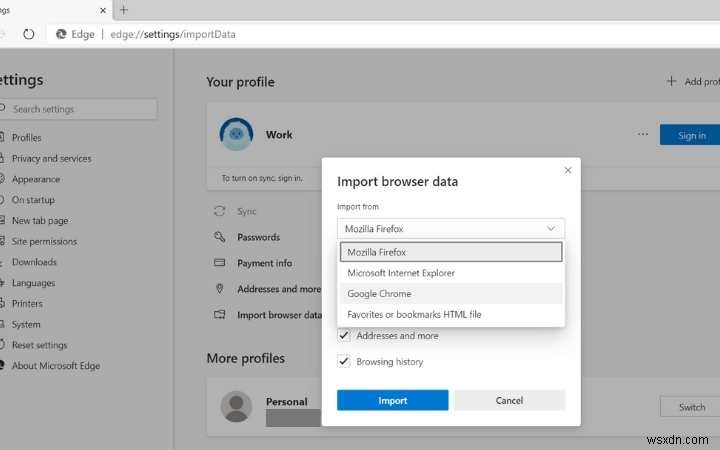
আপনি যদি এই ব্রাউজারে থাকা তথ্য অন্য ডিভাইসের সাথে সিঙ্ক করতে সক্ষম হতে চান, তাহলে আপনাকে এটির জন্য একটি Microsoft অ্যাকাউন্ট তৈরি করতে হবে। অন্যথায়, আপনি এটি শুধুমাত্র একটি কম্পিউটারে ব্যবহার করতে পারেন। এটি করার ফলে আপনি স্থানীয় অ্যাকাউন্টে ব্যবহার করা পূর্ব-তৈরি ছবিগুলির চেয়ে আপনার ব্যবহারকারীর প্রোফাইলের জন্য অন্যান্য ছবিগুলি ব্যবহার করতে পারবেন৷
প্রোফাইলের মধ্যে স্যুইচ করা হচ্ছে
প্রোফাইলগুলির মধ্যে স্যুইচ করতে, আপনাকে যা করতে হবে তা হল প্রোফাইল আইকনে ক্লিক করুন এবং আপনি যে প্রোফাইলের অধীনে কাজ করতে চান সেটি নির্বাচন করুন৷
আপনি একটি অস্থায়ী অতিথি প্রোফাইলে স্যুইচ করতে "অতিথি হিসাবে ব্রাউজ করুন" এ ক্লিক করতে পারেন৷
আপনি যদি এজ-এ ব্যবহারকারীর প্রোফাইলগুলি সম্পাদনা করতে বা মুছতে চান তবে প্রোফাইল আইকনে ক্লিক করুন এবং তারপরে "প্রোফাইল সেটিংস পরিচালনা করুন।" আপনার সমস্ত প্রোফাইল এই পৃষ্ঠায় প্রদর্শিত হবে। আপনি যদি একটি স্থানীয় প্রোফাইল সরাতে চান তবে জেনে রাখুন যে আপনি আপনার কোনো সেটিংস, ইতিহাস বা ডেটা পুনরুদ্ধার করতে পারবেন না৷ তারা চিরতরে চলে যাবে।
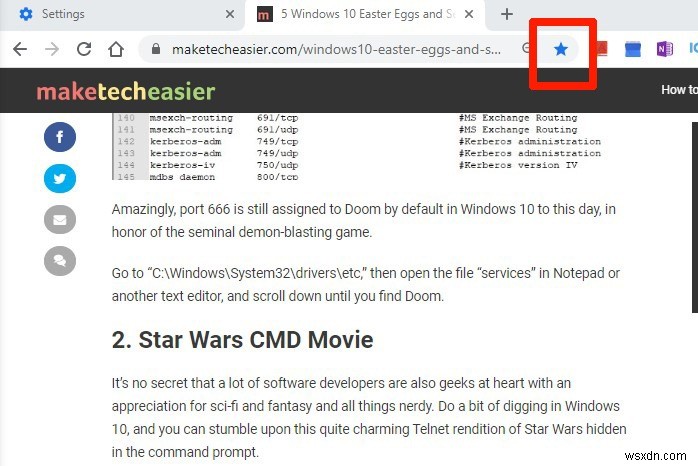
পৃথক ব্যবহারকারী প্রোফাইল একটি দরকারী বৈশিষ্ট্য. প্রকৃতপক্ষে, আপনি অন্যগুলি বন্ধ না করে প্রতিটি প্রোফাইল ব্যবহার করতে পারেন, তাই আপনি যদি আপনার কাজের ব্রাউজার থেকে বিরতি নিতে চান তবে আপনি আপনার ব্যক্তিগত প্রোফাইলে স্যুইচ করতে পারেন এবং অন্যটিকে পটভূমিতে খোলা রাখতে পারেন। যখন কাজ নিস্তেজ হয়ে যায় তখন একটু মজা করার এটি একটি উপায়।
সম্পর্কিত:
- Microsoft Edge (Chromium Version) বনাম Google Chrome
- কিভাবে Microsoft Edge-এ Google Chrome এক্সটেনশন ইনস্টল করবেন


